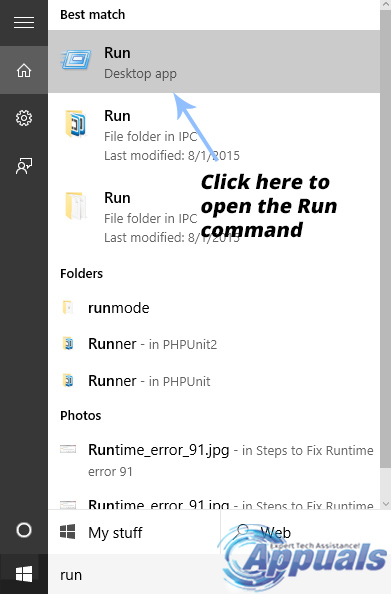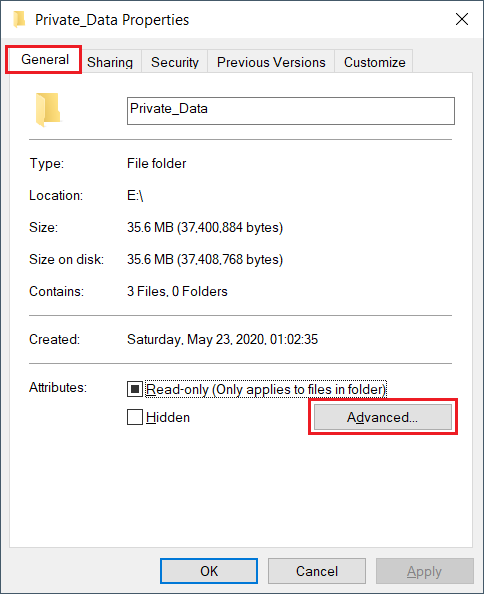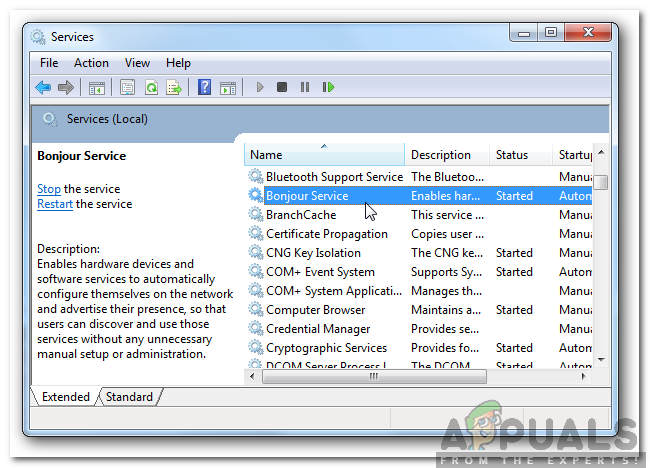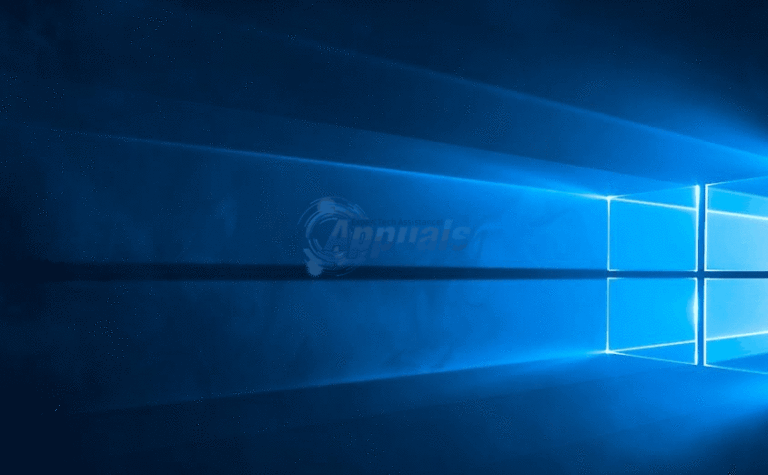Fix: HTC Vive Fehler 108 und Fehler 208 bei SteamVR
HTC Vive ist ein Headset, das von HTC und Valve für Virtual-Reality-Erlebnisse entwickelt wurde. Es verwendet die Tracking-Technologie im Raummaßstab, die es Benutzern ermöglicht, sich zu bewegen und mit der 3D-Umgebung zu interagieren. Viele Benutzer können das HTC Vive-Headset jedoch nicht an SteamVR anschließen. Die häufigsten Fehler, die sie erhalten, sind Fehler 108 und Fehler 208. In diesem Artikel zeigen wir die Methoden zur Behebung dieser Fehler auf Ihrem HTC Vive.
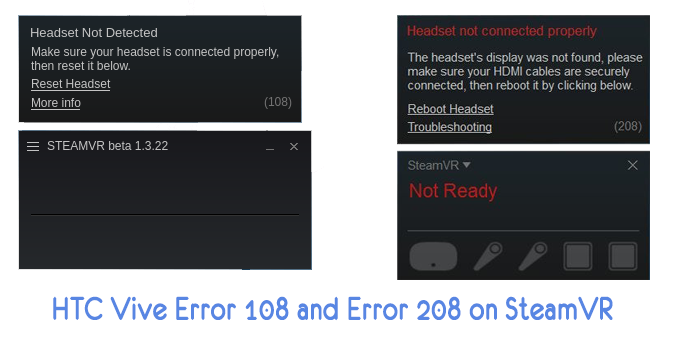 HTC Vive Fehler 108 & Fehler 208 auf SteamVR
HTC Vive Fehler 108 & Fehler 208 auf SteamVR
Behebung des HTC Vive-Fehlers 108 und des Fehlers 208 bei SteamVR
Sowohl der Fehler 108 als auch der Fehler 208 weisen auf das Verbindungsproblem zwischen dem HTC Vive und dem PC hin. Nachdem wir uns die Probleme vieler Benutzer angesehen haben, können wir sagen, dass Fehler 108 auf das Problem des USB- und Stromversorgungsproblems zwischen HTC Vive und PC hinweist. Das Problem mit Fehler 208 kann auftreten, wenn das Problem mit dem dazwischen liegenden Anzeigeport liegt.
Stellen Sie vor dem Starten einer Methode sicher, dass jedes Kabel richtig angeschlossen ist. Stellen Sie außerdem sicher, dass die Link Box nicht rückwärts angeschlossen ist. Auf der Seite des HTC Vive-Headsets befindet sich der Stromanschluss in der Mitte und das gesamte Kabel befindet sich in der Nähe. Auf der PC-Seite befindet sich der Stromanschluss an der Ecke und zwischen dem HDMI- und dem USB-Anschluss befindet sich ein Leerzeichen.
 Stellen Sie sicher, dass die Link Box nicht rückwärts angeschlossen ist
Stellen Sie sicher, dass die Link Box nicht rückwärts angeschlossen ist
Geräte und Anwendungen neu starten
Die häufigsten Lösungen für diese beiden Fehler, die das Problem für viele Benutzer beheben, waren ein Neustart eines der Geräte oder Anwendungen. Wenn neue Geräte oder Treiber installiert werden, ist meistens ein Neustart erforderlich, damit sie ordnungsgemäß funktionieren. Stellen Sie sicher, dass Sie den Computer, das SteamVR- oder das HTC Vive-Headset neu starten und prüfen, ob das Problem dadurch behoben wird. Sie können auch versuchen, Steam in einem Administratormodus auszuführen. Sie können mit der rechten Maustaste auf die Steam-Verknüpfung klicken und die Option Als Administrator ausführen auswählen, um Steam als Administrator auszuführen.
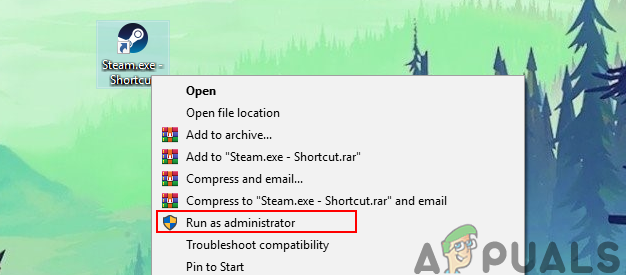 Ausführen der Steam-Anwendung als Administrator
Ausführen der Steam-Anwendung als Administrator
HTC Vive Headset direkt an den PC anschließen
Manchmal kann die Link Box das Problem für das Verbindungsproblem zwischen dem HTC Vive-Headset und Ihrem PC sein. Sie können versuchen, die Link Box zu umgehen und USB und HDMI direkt an den PC anzuschließen. Trennen Sie jedoch nicht die Stromkabel von der Link Box, da Ihr Headset zum Betrieb Strom benötigt. Stellen Sie vor dem Ausführen der folgenden Schritte sicher, dass alle Kabel angeschlossen sind.
- Ziehen Sie die USB- und HDMI-Kabel von Ihrem PC ab. Ziehen Sie nun die HDMI- und USB-Kabel von der Link Box ab.
 Ziehen Sie die USB- und HDMI-Kabel vom PC und der Link Box ab
Ziehen Sie die USB- und HDMI-Kabel vom PC und der Link Box ab - Ziehen Sie das Netzkabel nicht von beiden Seiten der Link Box ab.
- Stecken Sie nun das USB- und HDMI-Kabel des HTC Vive-Headsets direkt in Ihren PC.
Hinweis: Versuchen Sie, das USB-Kabel an den USB 2.0-Anschluss anstatt an USB 3.0 anzuschließen. Anschließen der HTC Vive-Headsetkabel direkt an die PC-Anschlüsse
Anschließen der HTC Vive-Headsetkabel direkt an die PC-Anschlüsse - Starten Sie Ihren Computer neu und prüfen Sie, ob das Problem behoben ist.
Überprüfen der HTC Vive Headset-Verbindungen
Meistens ist das USB-Kabel im Headset an den falschen Anschluss angeschlossen. Beim neuen HTC Vive-Headset ist das USB-Kabel standardmäßig an den seitlichen Anschluss angeschlossen. Sie können das Oberteil des Headsets öffnen und das Kabel wie in den folgenden Schritten gezeigt wechseln:
- Nehmen Sie den oberen Teil des HTC Vive-Headsets ab. Ändern Sie den USB-Kabelanschluss vom seitlichen zum mittleren Anschluss (USB 2.0).
 Ändern Sie das USB-Kabel auf den anderen Anschluss im Headset
Ändern Sie das USB-Kabel auf den anderen Anschluss im Headset - Wenn dies nicht funktioniert, ziehen Sie alle anderen an das HTC Vive-Headset angeschlossenen Kabel ab und stecken Sie es wieder ein.
 Ziehen Sie alle Kabel am Headset ab und stecken Sie es wieder ein
Ziehen Sie alle Kabel am Headset ab und stecken Sie es wieder ein - Überprüfen Sie, ob dadurch die Probleme mit Fehler 108 und Fehler 208 behoben werden.

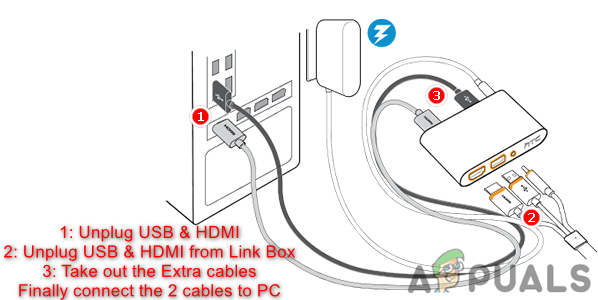 Ziehen Sie die USB- und HDMI-Kabel vom PC und der Link Box ab
Ziehen Sie die USB- und HDMI-Kabel vom PC und der Link Box ab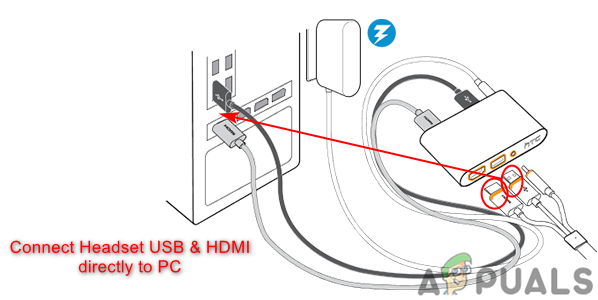 Anschließen der HTC Vive-Headsetkabel direkt an die PC-Anschlüsse
Anschließen der HTC Vive-Headsetkabel direkt an die PC-Anschlüsse Ändern Sie das USB-Kabel auf den anderen Anschluss im Headset
Ändern Sie das USB-Kabel auf den anderen Anschluss im Headset Ziehen Sie alle Kabel am Headset ab und stecken Sie es wieder ein
Ziehen Sie alle Kabel am Headset ab und stecken Sie es wieder ein